Meta AI macht Instagram wieder Spaß
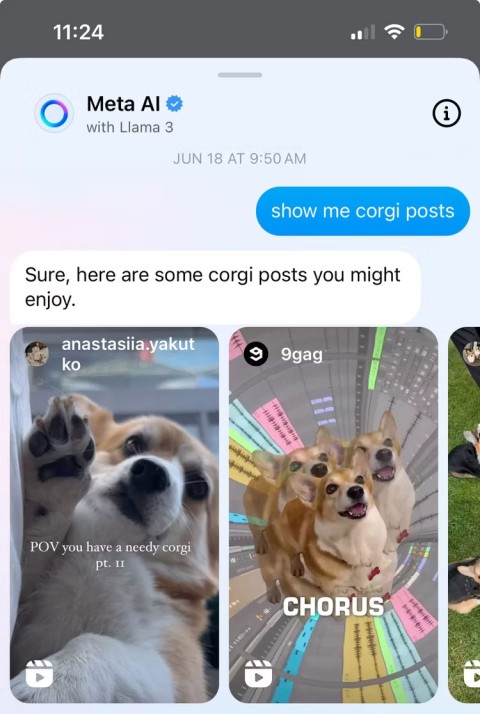
Obwohl Meta AI nicht das umfassendste KI-Tool ist, hat es auf Instagram einen besonderen Nutzen, indem es Benutzern hilft, mehr interessante Inhalte zu finden.
Insgesamt ist Instagram ein soziales Netzwerk. Das Netzwerk für die gemeinsame Nutzung von Fotos und Videos ist recht stabil und weist nur wenige Fehler auf. Dies bedeutet jedoch nicht, dass Sie niemals Probleme haben werden, diesen Dienst zu nutzen. Möglicherweise tritt der Fehler auf, dass Sie sich nicht bei Instagram anmelden, nicht mögen oder kommentieren können ... Und heute finden Sie auf Download.com.vn die Antwort auf einen der klassischsten und häufigsten Fehler - das ist der Fehler. " Feed konnte nicht aktualisiert werden ", um es einfach auszudrücken, der Instagram-Newsletter wurde nicht geladen.

Der Fehler, Instagram nicht herunterladen zu können, ist hauptsächlich auf das Netzwerk zurückzuführen. Wenn das Gerät die Netzwerkverbindung verliert oder das Netzwerk flackert, wird oben im Feed-Bildschirm die Meldung " Feed konnte nicht aktualisiert werden " angezeigt . Ganz einfach, unsere Aufgabe besteht darin, nur das Netzwerk Ihres Telefons, Tablets oder Computers zu überprüfen, wenn Sie die Instagram-Webversion verwenden.
Sie sollten sofort überprüfen, ob das Gerät mit einem WiFi-Netzwerk oder einem Mobiltelefon verbunden ist oder nicht. Selbst wenn eine Verbindung besteht, kann Instagram den Fehler melden, dass der Feed nicht geladen wird, wenn das Netzwerk flackert und das Signal schlecht ist. Sie können den Test durchführen, indem Sie einen Browser öffnen und eine beliebige Website herunterladen, wenn eine langsame Download-Geschwindigkeit bedeutet, dass das Netzwerk schlecht ist. Warten Sie am besten, bis das Netzwerk wieder stabil ist, um Instagram zu verwenden, oder wechseln Sie zwischen WLAN und 3G / 4G, um die Situation zu verbessern.

Wenn Sie versucht haben, das Netzwerk zu wechseln, das Netzwerk ein- und auszuschalten, aber immer noch nicht funktionieren, denken Sie an den Fall eines Neustarts Ihres Smartphones.
Ältere Versionen von Instagram weisen möglicherweise immer noch Fehler auf, die das Aktualisieren eines Feeds erschweren. Idealerweise sollten Sie im App Store auf die neueste Version für Instagram aktualisieren.

Was ist, wenn Sie die neueste Version von Instagram verwenden ? Die einzige Möglichkeit besteht darin, die App zu deinstallieren und neu zu installieren. Halten Sie auf dem iPhone das Instagram-Symbol auf dem Startbildschirm gedrückt, bis es flackert und in der oberen linken Ecke des Symbols eine x-Schaltfläche angezeigt wird. Berühre die x-Taste, um Instagram vom iPhone zu entfernen, und drücke zur Bestätigung die Entf- Taste . Dann gehe in den App Store, um Instagram neu zu installieren.
Viele Benutzer haben den Fehler festgestellt, dass sie Instagram nicht herunterladen können, weil sie unangemessene Beiträge, Fotos oder Kommentare in ihrem Konto veröffentlicht haben. Zu diesem Zeitpunkt müssen Sie sich in Ihrem Browser bei Instagram anmelden und unangemessene freigegebene Inhalte finden.
Oben sind die Ursachen für den Fehler " Feed konnte nicht aktualisiert werden " aufgeführt , die auf Instagram sehr häufig auftreten. Wenn Sie die oben genannten Methoden verwendet haben und diesen Fehler immer noch nicht beheben, melden Sie den Fehler bitte an Instagram, indem Sie: auf das Symbol Einstellungen > Problem melden > Etwas funktioniert nicht und den Fehler ausführlich beschreiben, einschließlich Sowohl Gerätename als auch Versionsname der Instagram-App ... zur Unterstützung.
Ihr teures Samsung Galaxy muss nicht genauso aussehen wie jedes andere Telefon auf dem Markt. Mit ein paar Optimierungen können Sie es persönlicher, stilvoller und einzigartiger gestalten.
Nachdem ihnen iOS langweilig geworden war, wechselten sie schließlich zu Samsung-Telefonen und bereuen diese Entscheidung nicht.
Über die Weboberfläche Ihres Apple-Kontos in Ihrem Browser können Sie Ihre persönlichen Daten anzeigen, Einstellungen ändern, Abonnements verwalten und vieles mehr. Manchmal ist die Anmeldung jedoch aus verschiedenen Gründen nicht möglich.
Durch das Ändern des DNS auf dem iPhone oder dem DNS auf Android können Sie eine stabile Verbindung aufrechterhalten, die Geschwindigkeit der Netzwerkverbindung erhöhen und auf blockierte Websites zugreifen.
Wenn „Wo ist?“ ungenau oder unzuverlässig wird, können Sie die Genauigkeit mit ein paar Optimierungen erhöhen, wenn es am dringendsten benötigt wird.
Viele Menschen hätten nie erwartet, dass die schwächste Kamera ihres Telefons zu einer Geheimwaffe für kreative Fotografie wird.
Near Field Communication ist eine drahtlose Technologie, die es Geräten ermöglicht, Daten auszutauschen, wenn sie sich in unmittelbarer Nähe zueinander befinden, normalerweise innerhalb weniger Zentimeter.
Apple hat Adaptive Power eingeführt, das mit dem Energiesparmodus zusammenarbeitet. Beide verlängern die Akkulaufzeit des iPhones, funktionieren aber auf sehr unterschiedliche Weise.
Mit Auto-Click-Anwendungen. Sie müssen beim Spielen, Verwenden von Anwendungen oder Aufgaben, die auf dem Gerät verfügbar sind, nicht viel tun.
Abhängig von Ihren Anforderungen erhalten Sie wahrscheinlich eine Reihe von Pixel-exklusiven Funktionen, die auf Ihrem vorhandenen Android-Gerät ausgeführt werden.
Die Lösung besteht nicht unbedingt darin, Ihre Lieblingsfotos oder -apps zu löschen. One UI enthält einige Optionen, mit denen Sie ganz einfach Speicherplatz freigeben können.
Die meisten von uns behandeln den Ladeanschluss ihres Smartphones, als wäre seine einzige Aufgabe, den Akku am Leben zu erhalten. Doch dieser kleine Anschluss ist viel leistungsfähiger, als man ihm zutraut.
Wenn Sie keine Lust mehr auf allgemeine Tipps haben, die nie funktionieren, finden Sie hier einige, die Ihre Art zu fotografieren still und leise verändert haben.
Wer auf der Suche nach einem neuen Smartphone ist, wirft natürlich als Erstes einen Blick auf das Datenblatt. Dort finden sich zahlreiche Hinweise zu Leistung, Akkulaufzeit und Displayqualität.
Wenn Sie eine Anwendung aus einer anderen Quelle auf Ihrem iPhone installieren, müssen Sie manuell bestätigen, dass die Anwendung vertrauenswürdig ist. Anschließend wird die Anwendung zur Verwendung auf Ihrem iPhone installiert.













